El mejor método para bajar el peso de nuestras fotografías sin esfuerzo (y sin perder calidad)

En un mundo totalmente digital, en el que se envían millones de fotografías al día, el gran problema es el peso de estos archivos. Para complicar más las cosas, las cámaras cada vez tienen más millones de píxeles, así que nos vemos obligados a reducir el peso de una fotografía sin perder calidad. Hay muchas formas de hacerlo, aquí vamos a recomendar la más completa y por supuesto, algunas más sencillas.
Reducir el peso de una fotografía sin sacrificar la calidad es uno de los grandes objetivos de la humanidad digital. Cada vez hay más opciones, nuevos formatos, pero todavía no hemos encontrado la piedra filosofal. Desde hace tiempo hay opciones mucho más versátiles que las que vamos a ver, pero desgraciadamente todavía no se han estandarizado, así que nos toca esperar. Mientras tanto, conozcamos cómo hacerlo en la actualidad.
Reducir el peso de una fotografía con Adobe Photoshop
Hoy en día, la mayoría de las redes sociales reducen por sí mismas el peso de las imágenes, para evitar saturar sus servidores. El problema es que nosotros no podemos intervenir, no podemos decidir el grado de compresión. Así que no nos queda otra que tratar de ajustar nosotros mismos el peso para que la calidad de nuestras fotografías no sea pésima.
El problema añadido es que aunque tú hayas hecho todo el esfuerzo, las redes sociales bajarán automáticamente el peso del archivo, lo que provoca una gran hecatombe, la compresión de una compresión. El mundo digital no es perfecto en absoluto.
Además, todo el mundo anda en la búsqueda y captura de un formato que supere la compresión de datos del archiconocido jepg. Y ya existe, se llama HEIC, pero todavía no se ha estandarizado. Este formato permite reducir el peso de las fotografías sin perder calidad. Pero por ahora, no interesa tenerlo en cuenta.
Para evitar una catástrofe, siempre procuro seguir los siguientes pasos para tener el mejor resultado con el menor peso posible. Así publico mis fotografías en las redes sociales, en los artículos y allí donde se precise una fotografía lo más ligera posible. Y no me queda más remedio que hacerlo en Adobe Photoshop.
Lo primero es recordar que no necesitamos publicar las fotografías con el tamaño original, tal cual sale de nuestras cámaras o teléfonos. Tenemos que reducir su tamaño para que ocupen lo justo y necesario. No sirve de nada ver una fotografía de 20, 30 o 100 MP en una red social.

El tamaño original frente al tamaño para redes
Así que siempre, salvo excepciones, reduzco el tamaño del archivo digital a 1920 el lado mayor. ¿Cómo? No me olvido de una técnica que aprendí hace mucho tiempo. Así que abro una fotografía en Adobe Photoshop y voy al menú Imagen>Tamaño de imagen.
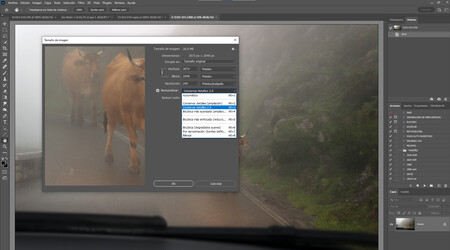
La ventana Tamaño de imagen
Como queremos reducir el tamaño en primer lugar, tenemos que dejar marcada la opción Remuestrear y ajustar la escala a píxeles. Y nos olvidamos para siempre de modificar la resolución, algo que solo sirve para imprimir en papel.
La clave es interpolar primero al doble del tamaño final y luego volver a reducir a su tamaño final. Para colgar una fotografía, primero la reduzco a 3840 px con la interpolación Bicúbica. Doy a Ok y vuelvo a abrir la ventana para poner 1920 píxeles con la interpolación Por aproximación.
Es una combinación de dos algoritmos de interpolación que permiten mantener la nitidez y evitar los bordes dentados. La calidad os aseguro que es muy alta. Con estos pasos logramos una fotografía con un tamaño más que suficiente para enseñar en internet.
Ahora llega el momento de modificar el peso de la fotografía. Yo soy de la vieja escuela y prefiero utilizar la opción Guardar para web (heredado), una herramienta que ya han sustituido por Archivo>Exportar>Exportar como… con menos opciones.
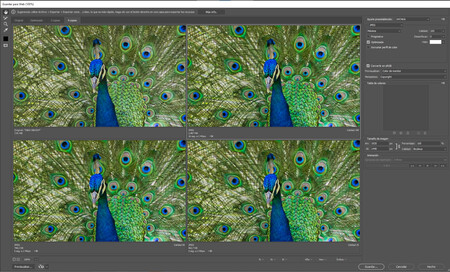
La ventana ‘Guardar para web’ en su esplendor
Lo mejor de esta ventana es que nos permite ver el archivo original y la copia con la compresión en directo. Lo primero que hago para bajar el tamaño es marcar Convertir en sRGB, pues cambiar a este espacio de color no solo permite que se vea bien en cualquier pantalla, sino que reduce el peso. Si quiero el menor tamaño posible, en Metadatos pongo Ninguno.
Y para finalizar elijo la compresión del formato jpeg. Aquí nos podemos llevar varias sorpresas. La primera es que si la imagen no tiene muchos detalles, la reducción puede llegar a Calidad>20. Así bajamos de 7 MB a tan solo 190 kb en la fotografía de ejemplo.

Fotografía con reducción de peso extrema
Pero en la mayoría de los casos, si queremos mantener el detalle al máximo, podemos dejar la calidad en 50 y nadie notará la diferencia, salvo que pueda compararlo con el original. El problema es el que he comentado al principio, que las redes sociales comprimen por defecto, así que si tu intención es publicar, mi consejo es que dejes la calidad en 100. Pero si lo vas a colgar en un correo electrónico o incluso si vas a imprimir, no pasa nada por bajar la compresión a los niveles que hemos comentado.
Otros métodos gratuitos para reducir el peso de nuestras fotografías
Si te pones a buscar por las redes encuentras algunos métodos realmente llamativos. Uno que me ha gustado por lo ingenioso que es, es aprovechar la compresión que hace Whatsapp. Una red social como herramienta de reducción de peso. Solo tienes que colgar la fotografía en la aplicación y después descargarla con el peso mínimo.
No tienes ningún control, pero más rápido, efectivo y barato no puede ser. Seguro que se puede hacer lo mismo en Twitter o Facebook, solo hay que probarlo. Y si no buscas mucha calidad y solo quieres reducir el peso, me parece una de las mejores opciones que puedes encontrar.
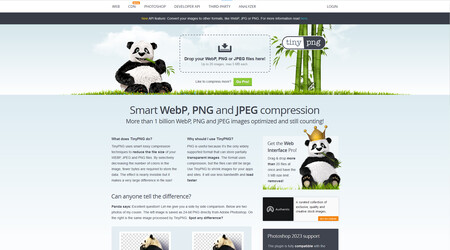
La página Tiny PNG
Otra opción es hacerlo con el propio sistema operativo. En Windows tenemos Fotos, donde solo tenemos que abrir un archivo, hacer clic en los tres puntos que encontramos a la derecha y marcar la opción Cambiar el tamaño.
Por último, dentro de la red podemos recomendar TinyPNG, que permite comprimir nuestras fotografías con solo colgarlas, sin necesidad de instalar nada. El resultado final es bueno, pues consigue reducir el peso de nuestras fotografías sin esfuerzo, y sin una pérdida de calidad llamativa.
Así que si quieres optimizar tus fotografías para una página web, para tener sitio en tus discos duros, o para enviarlas sin problema por correo, tienes aquí diferentes opciones para conseguirlo.
En Xataka| Las ocho cámaras de fotos más extrañas y originales de la historia
–
La noticia
El mejor método para bajar el peso de nuestras fotografías sin esfuerzo (y sin perder calidad)
fue publicada originalmente en
Xataka
por
Fernando Sánchez
.

